Створення нового продукту: витратний продукт
Ви можете створити та налаштувати Витратний продукт під свої потреби.
Витратний продукт - продукт, який може бути використаний для забезпечення поточних потреб підприємства. При його закупівлі створюється ТТН та доставка, але не відбувається оприбуткування на баланс.
Переглянути наявні Витратні продукти можна у меню Закупівля > Закупівля > Продукти.
Приберіть фільтр з рядка пошуку.
Натисніть Групувати за > Додати групу > Тип продукту.
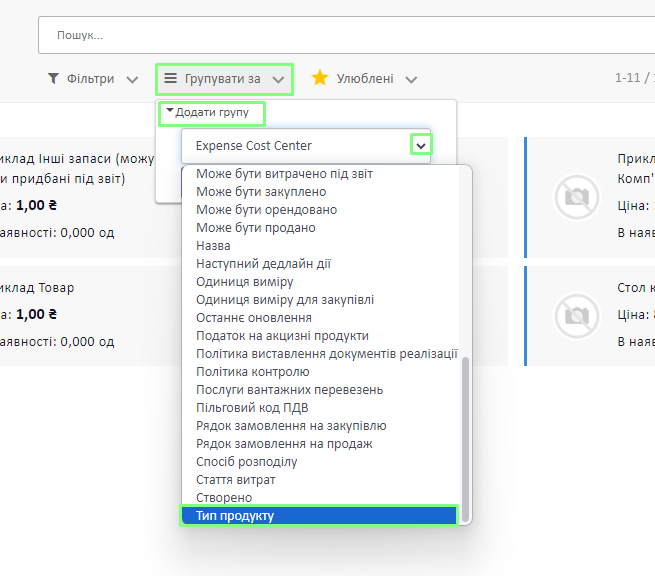
Натисніть Застосувати.
Ви побачите продукти, погруповані за типом. У першому стовпчику будуть Витратні продукти.
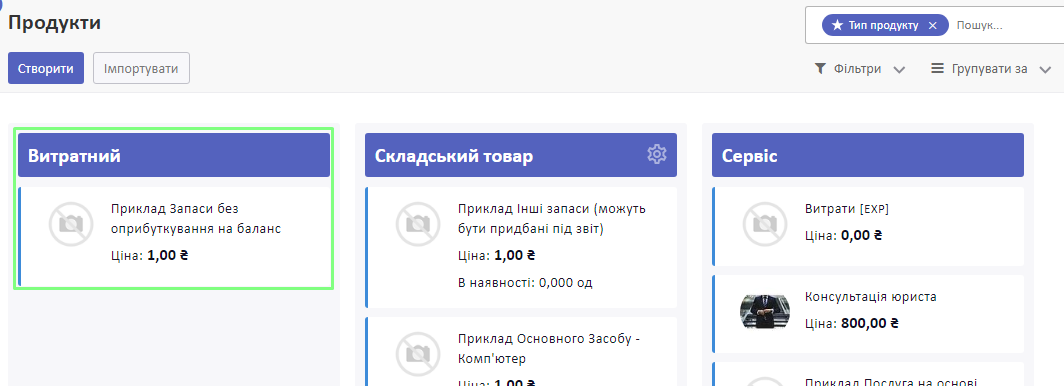
Перед тим, як створити товар, рекомендовано перевірити, чи наявні потрібні вам:
- Категорія продуктів (відповідає за бухгалтерський та аналітичний облік).
Щоб створити новий продукт:
Перейдіть до меню Закупівля > Закупівля > Продукти.
Натисніть Створити.
Вкажіть Назву продукту. За потреби можна додати фото.
За допомогою галочок ви можете вказати такі характеристики продукту:
- Може бути закуплено
- Може бути витрачено під звіт
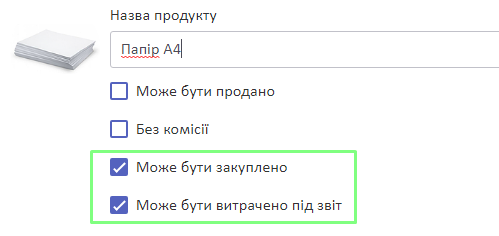
У вкладці Загальна інформація у полі Тип продукту вкажіть Витратний продукт.
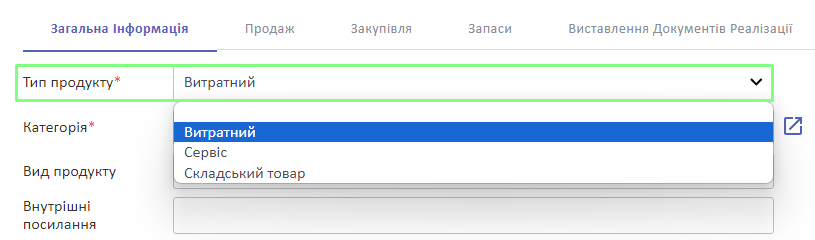
Зверніть увагу! Це ключова характеристика товару. Від неї залежить, які функції будуть доступні для цього товару у системі.
Оберіть Категорію продукту. Для складського товару рекомендовано використовувати категорію Всі / Витратний.
Категорія відповідає за загальні характеристики продуктів, які в ній знаходяться: метод вибуття зі складу, список рахунків, по яких будуть відбуватися проведення при закупівлі чи продажу товару.
Зверніть увагу! Значення, які ви зазначаєте у карточці продукту на вкладці Виставлення Документів Реалізації пріоритетніші, ніж ці значення, зазначені у категорії продуктів.
Для групування товарів у системі ви можете обрати Вид продукту.
Галочка Імпортовано вказує на те, що продукт імпортний.
Вкажіть Ціну продажу продукту, якщо плануєте його продаж.
Заповніть поле Собівартість. Також можна залишити пустим, щоб воно заповнилося автоматично після закупівлі продукту.
Компанія підтягнеться автоматично згідно з вашою поточною компанією.
Оберіть Одиницю виміру продукту та Одиницю виміру для закупівлі.
У вкладці Закупівля (доступна лише для продуктів, на яких встановлено галочку “Може бути закуплено”) можна додати перелік постачальників, у яких може бути закуплений продукт.
Для цього натисніть Додати елемент.
Заповніть такі поля у спливному вікні:
- постачальник (оберіть зі списку зареєстрованих контактів постачальників)
- назва продукту постачальника
- код продукту постачальника
- термін виконання доставки
- мінімальна кількість закупівлі
- ціна
- валюта
- термін дії договору на закупівлю
Натисніть Зберегти і закрити, щоб повернутися на основну сторінку, або ж Зберегти і створити новий, щоб додати ще одного постачальника.
Також вкладка Закупівля заповнюється автоматично після закупівлі продукту через Замовлення на закупівлю.
У вкладці Запаси за допомогою галочок вкажіть доступні для товару Маршрути серед можливих:
- Придбати;
- Виготовлення під замовлення.
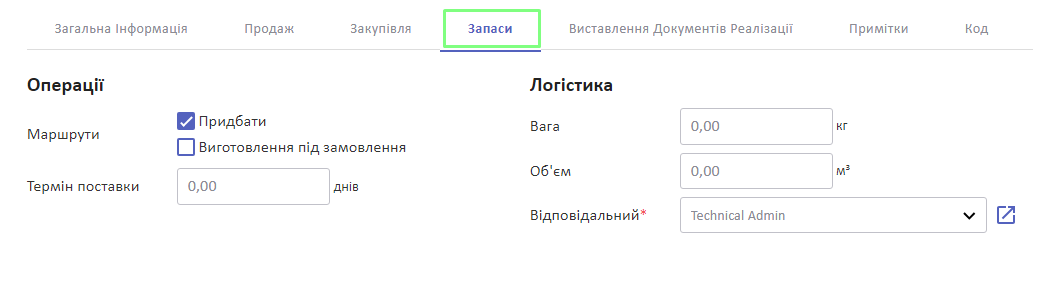
За потреби можна вказати Термін поставки за замовчуванням.
У секції Логістика можна вказати Вагу та Об'єм товару.
Оберіть працівника, Відповідального за доставку.
У вкладці Виставлення документів реалізації вкажіть необхідні дані.
Зауважте! Якщо ви налаштували дані для Виставлення документів реалізації у категорії продуктів, якій належить цей товар, вони будуть автоматично застосовані до цього продукту, коли ви оберете його у замовленні на продаж чи закупівлю.
Дані, внесені тут, у карточці продукту, на вкладці Виставлення документів реалізації, пріоритетніші, ніж значення з категорії продуктів. Це стосується наступних даних:
- рахунки доходів та витрат;
- рахунки надходження та списання продукції;
- аналітичні рахунки та мітки;
- статті та центри витрат.
За потреби вкажіть дані по Дебіторській заборгованості:
- Податки, які стягуються з клієнта
- Рахунок доходів
- Аналітичні теги доходів
- Рахунок для аналітики доходів
За потреби вкажіть дані по Платежам:
- Податки, які стягуються з постачальника
- Рахунок витрат
- Аналітичні теги витрат
- Аналітичний рахунок витрат
- Рахунок різниці цін
- Центр витрат
- Стаття витрат
Детальніше про аналітику дивіться у статті: Аналітичний бухгалтерський облік
У Оцінці складу виберіть:
- Рахунок надходження продукції
- Рахунок списання продукції
Встановіть галочку, якщо товар є додатковою витратою. Якщо ви вказали, що продукт є додатковою витратою, вкажіть Спосіб розподілу.
У Виставлення документів реалізації оберіть Політику виставлення документів реалізації серед можливих:
- По замовленій кількості
- По доставленій кількості
У Документах надходження оберіть Політику контролю серед можливих:
- По замовленій кількості
- По доставленій кількості
У вкладці Примітки можна додати описи продукту для:
- внутрішніх цілей
- постачальників
- замовлень на доставку
- прийомів
- внутрішнього переміщення
У вкладці Код можна вказати такі характеристики продукту:
- Код продукту (УКТЗЕД)
- Код одиниці виміру
- Чи звільнено компанію від сплати ПДВ на цей продукт (за допомогою галочки)
- Пільговий код ПДВ (якщо звільнено)
Натисніть Зберегти.
Витратний продукт створено.
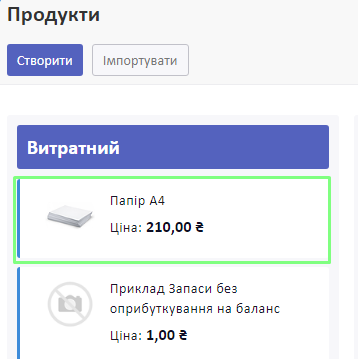
Дивіться також